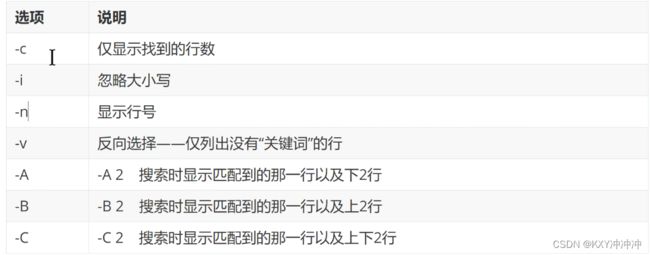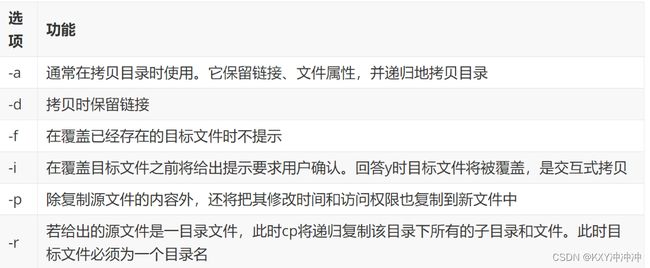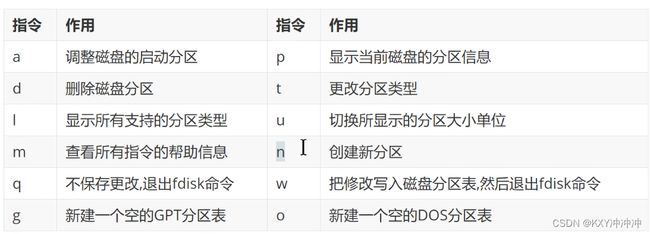Linux基本命令(RHCSA)超详解
一.RHEL9的安装部署
1.硬件配置
磁盘容量:20GB
cpu:1颗2核心
内存:2G
网卡:NAT
新CD/DVD设置镜像源文件
取消显示器的3d支持
2.安装成功后的系统部署
(1)安装RHEL9
(2)组件:带有GUI的服务器
(3)分区:文件系统 LVM /boot 400MB swap 4GB / 剩余空间
(4)关闭内核崩溃保护机制
(5)设置root 密码,设置普通账户fox及密码
(6)关闭锁屏
(7)查看本机IP,设置xshell连接
(8)关闭防火墙及SELinux
[root@server ~]# setenforce 0 #0为关闭 1为开启
[root@server ~]# getenforce
Permissive #临时关闭
[root@server ~]# hostnamectl set-hostname server #更改主机名
(9)拍摄快照
二.查看本机基本信息
1.查看当前内核版本
[root@server ~]# cat /etc/redhat-release
[root@server ~]# uname -r
2.查看shell类型
[root@server ~]# cat /etc/shells
[root@server ~]# echo $SHELL
两个都可以
3.查看本机IP
[root@server ~]# ip a
[root@server ~]# ifconfig
两个都可以
4.RHEL9的网卡配置文件*
[root@node1 ~]# cd /etc/NetworkManager/system-connections/
[root@node1 system-connections]# ls
ens160.nmconnection
三.修改本机账户密码
(1)[root@server ~]# passwd root #设置账户密码 不写默认当前用户
Ctrl + D 退出当前账户
(2)强制更改
重置root用户密码
按e建进入内核编辑界面
光标到quiet后面空格
输入rd.break 按住Ctrl + x
stdin 输入设备
stdout输入设备
超级管理员会受selinux拦截
需要控制selinux
密码生效
输入两个exit退出,重启
四.常用命令
1.目录切换--cd
[root@server ~]# cd /etc #切换目录
[root@server etc]# pwd #查看当前目录的绝对路径
/etc[root@server ~]# cd ~ #管理员家目录
[root@server ~]# cd .. # 返回上一级目录
2.帮助命令man info
[root@server ~]# man Is #查看该命令的帮助手册
[root@server ~]# info ls
info与man的用途其实差不多,都是用来查询命令的用法或者是文件的格式
但是与man page不同的是,info page则是将文件数据拆成一个一个的段落,每个段落用自己的页面来撰写,并目在冬个页面中还有类似网页的[超链接,来跳到各不同的页面中,每个独立的页面也被称为一个节点(node)。
不过你要查询的目标数据的说明文件必须要以info的格式来写成才能够使用info的特殊功能(例如超链接)。 而这个支持info命令的文件默认是放置在/usr/share/info/这个目录当中的。
3.date命令
[root@node1 ~]# date #显示系统时间
1.格式:
date -参数 +显示的日期时间格式
例:
[root@node1 ~]# date "+%Y-%m-%d %H:%M:%S"
2023-09-12 18:22:39
年月日小时分秒
命令参数对象是那空格隔开的必须加" " 命令有空格加" " 一般都加上
[root@node1 ~]# cp aa cc`date +%Y-%m-%d-%H:%M:%sS` 给文件备份时必须加备份时间 加反引号` `是将输入的内容理解为命令
[root@node1 ~]# date "+%Y-%m-%d %H:%M:%S %p"
2023-09-12 18:34:34 下午
[root@node1 ~]# date "+%Y-%m-%d %H:%M:%S %p %A"
2023-09-12 18:34:40 下午 星期二
[root@node1 ~]# date "+%Y-%m-%d %H:%M:%S %p %A %Z"
2023-09-12 18:34:50 下午 星期二 CST
[root@node1 ~]# date "+%Y-%m-%d %H:%M:%S %p %A %Z%j"
2023-09-12 18:35:16 下午 星期二 CST255 今年中的第255天
数字越大文件越新
2.修改时间
s=set设置
[root@server /]# date -s 2023-01-01 更改时间 也可以不用-隔开
2023年 01月 01日 星期日 00:00:00 CST
[root@server /]# date -d "+2 day" +%d 显示两天后日期 也可以为年月
14
+x后x天 -x前x天
4.timedatect命令
作用:设置系统时间、时区
·格式
timedatect1-参数命令
timedatectl的命令作用
·status : 显示状态信息
·list-timezones : 列出已知时区
·set-timezone: 设置生效时区
·set-time: 设置系统时间
[root@node1 /]# timedatectl status #查看当前时间状态
[root@node1 /]# timedatectl set-ntp no #关闭Linux系统ntp时间同步
[root@node1 /]# timedatectl set-time 2022-5-18 #设置系统时间
[root@node1 /]# date
2022年 05月 18日 星期三 00:00:03 CST
5.查看日历cal
格式:
[root@node1 /]#cal 月份 年份
示例
[root@node1 ~]# cal #查看当前系统月份的日历
[root@server ~]# cal 2023 #查看2023年的日历
[rootserver ~]# cal 5 2023 #查看2023年5月份的日历
6. ls命令的使用
作用:浏览目录内文件
格式:1s -参数 路径
[root@node1 ~]# ls -l = ll
[root@node1 ~]# ls -ld /root #查看当前目录本体的信息需要加d
[root@node1 ~]# ls -a #查看隐藏目录 加.都是隐藏目录
[root@node1 ~]# ls -A #不显示隐藏目录其他同-a
[root@node1 ~]# ls -s #排序查看
[root@node1 ~]# ls -c #按照修改时间排序,查看文件新旧程度
7.通配符
通配符是用于匹配文件名或路径的特殊字符,可以用来进行模式匹配和文件查找。在 Linux 中,常见的通配符有以下几种:
(1)星号(*):匹配任意数量的字符(包括零个字符)。例如,file* 可以匹配 file1、file2、file123 等文件名。
(2)问号(?):匹配一个任意字符。例如,file?.txt 可以匹配 file1.txt、fileA.txt 等文件名,但不匹配 file.txt。
(3)方括号([]):匹配指定范围内的字符。例如,file[123].txt 可以匹配 file1.txt、file2.txt、file3.txt,但不匹配 file4.txt。
(4)脱字符(^):排除指定的字符。例如,file[^123].txt 可以匹配 file4.txt,但不匹配 file1.txt、file2.txt、file3.txt。
(5)花括号({}):匹配其中任意一个字符串。例如,{file1,file2}.txt 可以匹配 file1.txt、file2.txt。
8.硬链接ln
[root@server ~]# ln t1 t2 (建立硬链接) t1,t2只是指向hello world数据块的指针,也就是索引
[root@server ~]# echo "hello wordld" >t1
[root@server ~]# cat t2
hello wordld
[root@server ~]# cat t1
hello wordld
硬链接就是指向源文件的索引
9.软连接ln -s
[root@server /]# echo "china" > h1.txt
[root@server /]# ln -s h1.txt h2.txt #建立软连接
10.stat 命令
[root@server ~]# stat /etc/passwd #显示文件属性信息
11.mkdir命令
参数:
-p:快速创建多级目录(递归目录)ID:
-v:显示创建目录的详细过程
[root@sever ~]# mkdir t1 #创建t1目录
[root@sever ~]# mkdir t2 t3 t4 #批量创建目录
[root@sever ~]# mkdir -p n1/n2/n3 #多级包含
12.touch命令
作用:创建文件
[root@sever ~]# touch p1.txt
[root@sever ~]# touch p2.txt p3.txt # 可以批量创建
[root@sever ~]# touch {p4,p5,p6}.txt #有规律的批量创建
[root@sever ~]# touch test{1..100} #可以起始..终止
[root@sever ~]# for i in {0..100..2}; do touch file$i; done #创建序号偶数文件
[root@sever ~]# for i in {1..99..2}; do touch file$i; done #创建序号奇数文件
13.echo命令
可以使用echo命令将文本内容直接输出到文件中。例如,使用echo命令创建一个包含文本内容的文件:
[root@sever ~]# echo "china" > b2 #输出重定向>为覆盖
[root@sever ~]#cat b2
china
[root@sever ~]# echo "hello" >>b2 #输出重定向>>为追加
[root@sever ~]#cat b2
china
hello
14.Vi/Vim文本编辑器
概念
- 命令模式:也成为了阅读模式,可以控制光标移动,对文本进行查看、删除、复制粘贴等操作(默)
- 编辑模式:也称为插入模式,可以对文本进行编辑
- 末行模式:保存、退出、设置编辑环境
- 进入的顺序
- 刚打开文件后进入的为命令模式 (默认)
- 命令模式点击i键进入输入模式,点击Esc返回命令模式
- 命令模式中点击冒号进入末行模式,点击Esc返回
- 输入模式与末行模式不可以相互进入
yy是复制 p是粘贴 3yy复制三行 nyy复制n行
dd删除本行 3dd删除三行 ndd删除n行
d$ 删除字符保留行只删除光标处到行尾的 $行尾标志
d^ 删除字符保留行只删除光标处到行首的 ^行首标志
u撤回操作
w按照单词 向前移动
b按照单词 向后移动
$定位到行尾
^定位到行首
gg到第一行第一个字母
GG到第最后行最后第一个字母
编辑模式的快捷键
可通过如下任意一种功能键从命令模式切换到编辑模式
按esc键可从编辑模式切换到命令模式
末行模式的快捷键
按:或者/可从命令模式切换到末行模式
按esc键可从末行模式切换到命令模式。
查找关键字并替换
:w /root/pzz 文件另存为
:/root 查找
:set nu 临时加行号
:输入数字 快速定位
:set nonu 关闭行号
[root@server ~]# vim /etc/vimrc # 输入以下内容
set nu # 永久设置行号
保存退出
其他操作
如:
:g” 是 Vim 中的全局命令,用于匹配满足指定模式的行。
“#/d” 是模式,其中 “#” 是要搜索的字符,“d” 是删除命令。
15.tree命令
参数
- -a: 追加数据,即--apped
- -i : 忽略终端信号
- --help: 帮助信息
tee -参数 文件名
[root@server ~]# tee test1.txt
16.管道符 : |
作用
- 用于两个命令或多个命令相连接,将左侧命令的结果作为右侧命令的数据输入
格式
命令1 | 命令2 |命令3 ....
例
[root@server ~]# cat /etc/passwd | wc -l # 统计passwd文件的行数
[root@server ~]# cat /etc/group | tee test1.txt | wc -l
将左边的交给右边的处理,可以多次处理
17.cat 命令
- 作用: 查看文件内容,适合数据量较少
- 格式: cat -参数 文件名
参数:
- -n: 显示行号,加上
- [root@server ~]# cat -n /etc/sos/sos.conf
- -b: 文件中所有非空行增加行号,编号从1开始
- [root@server ~]# cat -b /etc/sos/sos.conf
18.tac 命令
作用:倒叙访问文件内容
格式:tac 参数 文件名
[root@server ~]# tac t3 #倒叙查看
19.less more命令
作用:查看文件内容
注意:可以使用上下键进行浏览,点击q退出浏览
使用less命令的基本语法如下:
[root@server ~]# less /etc/passwd
[root@server ~]# more /etc/passwd
20.head命令
作用: 查看文档前n行的内容
格式:head -数字 文件名
[root@server ~]# head -5 /etc/passwd #查看前5行的内容
[root@server ~]# head /etc/passwd #不写数字默认前十行
21. tail命令
作用:查看文档后n行内容
格式:tail -参数 文件名
参数
-数字:查看倒数行数
-f:动态刷新, 实时显示日志文件并且能动态更新
例:
[root@server ~]# tail -1 /etc/passwd #查看最后一行
[root@server ~]# tail /etc/passwd #不写数字默认后十行
22.file 命令
作用:查看文件类型
格式:file -参数 文件名
文件类型:
ASCII file :ASCII文本字符文件
empty:空文件
block special :块设备文件
character special :字符设备文件
diretory:目录
[root@server ~]# file /etc/passwd #查看文件属性
23.grep命令
作用:
- 在指定的普通文件中查找并显示含有指定字符串的行,也可与管道符一起使用
- 文件内容过滤显示\
格式
grep-参数 查找条件 文件名
grep特殊符号匹配
[root@server ~]# grep -n [5-9] /etc/passwd #检索含有属于5-9的数子模糊查询
[root@server ~]# grep -nw [5-9] /etc/passwd #检索含有属于5-9的数子精确查询
[root@server ~]# grep -n [root] /etc/passwd #检索含有r或o或t的行
[root@server ~]# grep -n ^[root] /etc/passwd #检索含有r或o或t开头的行
[root@server ~]# grep -n [^root] /etc/passwd #反向显示,显示不包含r或o或t
[root@server ~]# grep -n [0-9]$ /etc/sos/sos.conf #检索以数字结尾的行
[root@server ~]# grep -n ^[0-9] /etc/sos/sos.conf #检索以数字开头的行
24.切割显示-cut
作用
- cut命令用于按列提取文本内容
格式
cut -d "分隔符" -f列数字 文件名
[root@server ~]# cut -d ":" -f1 /etc/passwd #统计账户名
[root@server ~]# cut -d ":" -f1 /etc/passwd | wc -l #统计行数
39
25.排序显示-sort
作用
- sort命今用于对文本内容进行排序显示
格式
- sort -参数 文件名
[root@server ~]# sort fruit.txt #排序
[root@server ~]# sort -r fruit.txt #逆序
26.文件中字符替换显示-tr
作用
- tr 指令从标准输入读取数据,经过替换或者删除,将结果输出到标准输出
格式
- tr -参数 替换内容 新内容
参数
- -c :反选设定字符,符合“替换内容”的部份不做处理,不符合的剩余部份才进行转换
- -d:删除指令字符D:
- -s:缩减连续重复的字符成指定的单个字符
[root@server ~]# cat /etc/passwd | tr a-z A-Z #替换
27.文本内容统计wc
- 作用
- wc命令用于统计指定文本文件的行数、字数或字节数
- 格式
- wc -参数 文件名
一般搭配管道符| 做后续处理
参数
示例:
[root@server ~]# wc -l /etc/passwd
39 /etc/passwd
[root@server ~]# wc -w /etc/passwd
91 /etc/passwd
[root@server ~]# wc -c /etc/passwd
2192 /etc/passwd
示例:
[root@server ~]# ll /root | wc -l #最后要减1
36
28.复制cp
cp复制文件或目录 相当于硬链接
- 格式
- cp -参数 源文件 目标文件
- 参数:
[root@server ~]# cp t1 / #目标为目录只拷贝不改名
[root@server ~]# cp t1 /t2 #目标为目录加文件拷贝+改名
29.移动mv
- 作用
- mv命令用于剪切或重命名文件
- 格式
- mv [选项] 源文件名称 目标文件名称
- 参数
- -i:在移动文件或者重命名文件之前进行确认提示。如果目标文件已经存在,会询问是否覆盖文件。
- -u:只在源文件比目标文件新或者目标文件不存在时才执行移动操作。
- -v:显示详细的操作信息,包括每个文件移动或重命名的过程。
- -f:强制执行移动操作,不提示任何确认键。
- -n:不要覆盖已经存在的目标文件,如果目标文件已经存在,会跳过移动操作。
- -b:在执行移动操作时创建文件的备份副本。
- --target-directory=<目标目录>:指定移动操作的目标目录,将源文件移动到目标目录中。
[root@server ~]# mv t5 t6 #在linux中相当于改名
[root@server ~]# mv t6 /root/t7 #路径变了相当于移动
30.查找文件路径whereis which
whereis命令
- 作用: 可以搜索系统命令的可执行文件路径和说明文档
- 格式
- whereis 命令名
例:
[root@server ~]# whereis cp
cp: /usr/bin/cp /usr/share/man/man1/cp.1.gz /usr/share/man/man1p/cp.1p.gz
[root@server ~]# whereis ls
ls: /usr/bin/ls /usr/share/man/man1/ls.1.gz /usr/share/man/man1p/ls.1p.gz
可执行文件路径和帮助文档
which 命令名
- 作用:搜索系统命令的可执行文件
- 格式:
- which 命令名
[root@server ~]# which cd
/usr/bin/cd
[root@server ~]# which ls
alias ls='ls --color=auto' ls别名
/usr/bin/ls
31.查找文件-find
- 作用
- 按照文件名、大小、时间、权限、类型、所属者、所属组来搜索文件
- 格式
- find 查找路径 查找条件 具体条件(按文件名或时间大小等) 操作
- 注意
- find命令默认的操作是print输出
- find是检索文件的,grep是过滤文件中字符串
- find不支持正则
参数:
示例
- 按照文件名搜索
- -name: 按照文件名搜索
- -iname: 按照文件名搜索,不区分文件名大小写
- -inum: 按照inode 号搜索
- 没有那个文件或目录: find命令在执行时,在内存中自己产生的临时文件,执行完既消失
- 注意: 搜索位置越大,消耗系统资源越多,在生产服务器上搜索的时候,尽量不在根目录下搜索,把搜索的范围尽量控制在最小
[root@server ~]# find / -name "passwd" -print #-print可以省略不写
[root@server ~]# find / -size +100M #找大于100M的文件
[root@server ~]# find / -mtime -10 -empty #查找十天以内的空文件
[root@server ~]# find / -user kxy #归属于kxy账户的
[root@server ~]# find / -perm 777 #完整权限文件
[root@server ~]# find / -type d #按照数据块去找
[root@server ~]# find / -size +10k -a -size -50k #查看大于10k且小于50k的文件
[root@server ~]# find ~ -empty -exec rm -rf {} \; #找到家目录下的空文件并删除
-exec 相当于管道符:|
32.zip命令
[root@server test]# zip test1.zip test1.txt # 压缩 把test.txt压缩为test1.zip
adding: test1.txt (stored 0%)
[root@server test]# ls #红颜色的为压缩包
dir1 test1.txt test1.zip test2.txt test3.txt test4.txt test5.txt
参数:
- -r: 压缩目录以及其下面的文件
- -m:向一个压缩文件里添加一个新的文件
- -d:删除压缩文件里的一个文件
- -x:压缩文件排除其中一个文件
33.unzip命令
参数:
- -d:更改解压路径
- -v不解压缩,查看压缩包里的内容
[root@server test]# unzip test2.zip #解压test.zip文件
34.gzip命令
参数:
- -r:压缩目录下的文件
- -c:压缩但保留原始文件
[root@server test]# gzip test1.txt #使用gzip压缩文件
[root@server test]# gzip -r dir1 #使用gzip压缩目录下文件
[root@server test]# gzip -c test2.txt > test2.txt.gz #压缩但保留原始文件
35.bzip2命令
参数:
- -c:压缩但保留原始文件
bzip2是更新的Linux压缩工具,比gzip有着更高的压缩率。
[root@server test]# bzip2 test3.txt # 源文档不保留
[root@server test]# bzip2 -9 -c test3.txt > test3.txt.bz2 # 用最佳的压缩比压缩,并保留
原本的档案
36.xz、unxz命令
[root@server test]# xz test5.txt # 压缩文件
37.tar归档命令
格式
- Tar -参数 [args].....
参数:
必选参数:
辅助参数:
额外参数:
# 打包时排除某个文件
tar cf 文件名.tar --exclude=路径/文件 路径
注:此处的路径前后需要保持保持一致,统一使用绝对路径或者相对路径
[root@server ~]# tar -cvf taretc.tar.gz /etc
解压缩
[root@server temp]# tar -xvf taretc.tar.gz
38.type命令
作用
- 查看命令是内置命令、外置命名、alias命令
格式:
- type -参数 命令名
参数
- type -a 列出当前命令可以如何执行
例:
[root@server ~]# type pwd
pwd 是 shell 内建
type -t 仅列出命令按照哪种方式执行
[root@server ~]# type -t ls
alias 别名
[root@server ~]# type -t tree
file
[root@server ~]# type -t cd
builtin 二进制
[root@server ~]# type -t grep
Alias
39.ping命令
ping用的icme数据包
在Linux中,ping是一个常用的命令行工具,用于测试网络连接和检查主机之间的可达性。ping命令向指定的目标主机发送ICMP Echo请求,然后等待目标主机返回ICMP Echo回应。
ping命令的基本语法如下:
ping [选项] 目标主机
常用的选项包括:
-c 数量:指定要发送和接收的ICMP Echo请求和回应的数量。
-i 秒数:指定发送ICMP Echo请求的时间间隔。
-w 秒数:设置等待回应的超时时间。
-s 字节数:设置发送的ICMP Echo请求的数据包大小。
-r:强制ping命令使用本地的路由。
-v:显示ping命令的详细信息。
40.命令别名alias
作用
- 别名:是命令的快捷方式,对于需要经常执行,并需要很长时间输入的长命令创建快捷方式很有用。
- 格式
- alias 别名= '原命令 - 参数 '
[root@server ~]# alias wget="wget -c" #默认为断点继连
wget -c 断点继连
41.id 命令
作用:查看账户的UID、GID等信息
格式
例
id 账户名
[root@server ~]# id root
用户id=0(root) 组id=0(root) 组=0(root)
42.usermod命令
- 格式
- usermod -参数 账户名
常用参数 -c,-d,-m,-g,-G,-s,-u 等,意义与useradd命令中的参数相同
-l 新账户名:更改账户的名称,必须在该用户未登录的情况下才能使用
-L:锁定(暂停)用户账户,使其不能登录使用
-U:解锁用户账户
[root@server /]# usermod test1 -l TEST1 -L
[root@server /]# usermod TEST1 -U
43.userdel命令
参数
-r:在删除该账户的同时,一并删除该账户对应的家目录
例:删除上例的TEST1、test2、test3、test4
[root@server ~]# userdel -r TEST1
44.su和su - 命今区别
格式:su 账户名
- 区别: 加载的配置文件不一样
- su切换方式加载的文件: ~/.bashrc,/etc/bashrc
- su -切换方式加载的文件: /etc/bashrc,/etc/profile,~/.bashrc,~/.bash_profile。注意: su相当于重新建立环境,
- 注意: su -相当于重新建立环境若全局变量需要继续使用则不能使用su - 命令
注意
- 从root用户切换到任何用户不需要密码验证,而从普通用户到root或其他普通用户均需要输入目标用户的密码且验证成功后才可切换。
45.groupadd命令
- 格式
- groupadd -参数 工作组名
- 参数
-g:GID: 指定新工作组的GID,默认值是已有的最大的GID加1
-r:建立一个系统组账号,与-g不同时使用时,则分配一个1~999的GID
46.gpasswd命令
- gpasswd -参数 账户 工作组
- 参数
-r : 删除组密码
-a:把用户加入组
-d: 把用户从组中删除
-M:可同时添加多个用户
-A:给组指派管理员。
[root@server ~]# gpasswd -a test3 test1
正在将用户“test3”加入到“test1”组中
47.groupdel命令
格式:
- groupdel 工作组名
示例
- 例1: 删除组group11
[root@server ~]# groupdel group11
注意
- 被删除的组若是基本组,则必须先删除引用该基本组的用户,然后再删除该基本组
48.users命令
作用
- 查看当前登录系统的用户
例
[root@server ~]# users
root
49.ast命令
作用
- 列出目前与过去登入系统的用户相关信息,该命令默认会去读取/var/log/wtmp文件,并把该文件记录的登入系统的用户名单全部显示出来
[root@server ~]# last #显示账户登录终端的信息
50.lastlog命令
作用
查看每个账号的最近登录时间,该命令会读取/var/log/lastlog
[root@server ~]# lastlog #查看每个账号最近登录时间
[root@server ~]# cat /var/log/lastlog #不能读取
㿔epts/0etty1dy1Pepts/0[root@server ~]#
51.w命令
作用
显示登录到系统的用户信息
[root@server ~]# w
52.who命令
作用
显示目前登录到系统的用户,会从/var/run/utmp文件来获取信息
who显示当前登录系统的账户名称
[root@server ~]# who
root pts/0 2023-09-27 17:12 (192.168.38.1)
kxy pts/1 2023-09-27 18:47 (192.168.38.1)
53.chmod命令
chmod(change mode): 修改文件或目录的权限
格式
#格式1
chmod [选项] [ugoa][+-=] [rwx]文件或目录...
# 格式2
chmod [选项] nnn 文件或目录...
[root@server ~]# chmod 400 h1 #修改权限
[root@server ~]# ll h1
-r--------. 1 root root 0 9月 27 19:46 h1
参数
- -R: 递归修改指定目录下所有文件、子目录的权限
- ugoa: 表示权限设置所针对的用户类别,可以是其中字母中的一个或组合,u(user)表示文件或目录的属主(所有者); g(group)表示属组内的用户;o(others)表示其他用户; a(all)表示所有用广(即u+g+o)
- +或或=: 表示设置权限的操作动作,+代表添加;-代表取消,=表示只赋予给定的权限,并取消原有的权限。
- rwx: 用字符形式表示的所设置的权限,可以是其中一个字母或组合
- nnn: 用数字表示的权限
54.chown命令
修改文件归属对象
作用
- 修改文件或目录的所有者和属组
格式
- 修改文件或目录的所属者
chown -参数 所有者:所属组 文件名或目录名
# 参数-R递归设置
[root@server ~]# ll t4.txt
-rw-r--r--. 1 root root 0 9月 27 20:12 t4.txt
[root@server ~]# chown kxy:kxy t4.txt
[root@server ~]# ll t4.txt
-rw-r--r--. 1 kxy kxy 0 9月 27 20:12 t4.txt
55.权限掩码umask
新建文件权限与umask关系
- 在Linux系统中,当用户创建一个新的文件或目录时,系统都会为新建的文件或目录分配默认的权限,该默
认权限与umask值有关
- 新建文件的默认权限=0666-umask值 (减去)
- 新建目录的默认权限=0777-umask值
查看默认umask值
[root@server ~]# umask
0022
0022
56.nmcli命令
- 作用: nmcli,可以实现创建,显示,编辑,删除,激活和停用网络连接以及控制和显示网络设备状态等
查看网卡信息
[root@server ~]# nmcli connection show #查看网卡信息
NAME UUID TYPE DEVICE
ens160 0d4748c1-3807-3fd7-96c4-74d2c8a5dc2a ethernet ens160
当前网络连接 唯一编号 有线连接 网卡
[root@server ~]# nmcli connection show ens160 #查看网络连接信息
[root@server ~]# nmcli device show #查看网卡物理信息
[root@server ~]# nmcli device status #简要查看网络信息
57.wget命令
作用
- 用于在终端命令行里下载网络文件,英文全称为:“web get”
格式:
- wget -参数 URL
参数:
- -P 下载到指定目录
- -t 最大尝试次数
- -b 后台下载模式
- -c 断点续传
- -p 下载页面内所有资源,包括图片、视频等
- -r 递归下载
[root@server ~]# wget https://dldir1.qq.com/qqfile/qq/QQNT/2355235c/linuxqq_3.1.1-
11223_x86_64.rpm # 下载qq软件
58.curl命令
curl命令是一个网络工具,其主要作用是通过http、https、ftp等方式下载/上传文件
[root@server ~]# curl www.baidu.com -o index.html
% Total % Received % Xferd Average Speed Time Time Time Current
Dload Upload Total Spent Left Speed
100 2381 100 2381 0 0 23343 0 --:--:-- --:--:-- --:--:-- 23116
[root@server ~]# ll index.html
-rw-r--r--. 1 root root 2381 5月 6 19:12 index.html
59.rpm软件安装
格式:
- rpm - 参数 -软件包
参数:
安装过程:
- 读取PRM软件包头部数据,进行软件依赖性查询
- 若满足条件则安装否则安装失败
示例:
安装nginx网站
[root@server /]# wget http://nginx.org/packages/rhel/9/x86_64/RPMS/nginx-1.24.0-1.el9.ngx.x86_64.rpm
[root@server /]# rpm -ivh nginx-1.24.0-1.el9.ngx.x86_64.rpm
60.建立本地yum源
[root@server ~]# mount /dev/sr0 /media/
[root@server /]# cd /media/
[root@server media]# ls
CentOS-9-Stream.repo redhat.repo
[root@server yum.repos.d]# mv CentOS-9-Stream.repo CentOS-9-Stream.repo.back #备份之前的yum源
[root@server yum.repos.d]# mv redhat.repo redhat.repo.back
[root@server yum.repos.d]# ls
CentOS-9-Stream.repo.back redhat.repo.back
[root@server yum.repos.d]# vim dvd.repo
[Base]
name=basesos
baseurl=file:///media/BaseOS
gpgcheck=0
[AppStream]
name=AppStream
baseurl=file:///media/AppStream
gpgcheck=0
61.ps命令
- 作用:ps显示某个时间点的程序运行情况
- 格式
- ps -参数
参数:
- -a :显示所有用户的进程
- -u :显示用户名和启动时间
- -x :显示 没有控制终端的进程
- -e :显示所有进程,包括没有控制终端的进程
- -l :长格式显示
- -w:宽行显示,可以使用多个 w 进行加宽显示
- -f:做一个更完整的输出
[root@server ~]# ps #显示进程
PID TTY TIME CMD
2451 pts/1 00:00:00 bash
2495 pts/1 00:00:00 ps
62.top命令
格式
- top [-d 数字] | [-bnp]
参数
- -d:后面可以接秒数,就是整个进程界面更新的秒数,默认是5秒
- -b:以批次的方式执行top,还有更多的参数可用。通常会搭配数据流重定向来将批处理的结果输出为文件。
- -n:与-b搭配,进行几次top的输出结果
- -i:不显示闲置或者僵死的进程信息
- -c:显示进程的整个命令路径,而不是只显示命令名称
- -s:使top命令在安全模式下运行,此时top的交互式指令被取消,避免潜在危险
- -p:指定某些个PID来进行查看检测
[root@localhost ~]# top -d 1
[root@localhost ~]# top -d 1 -p id #查看指定进程的动态信息
63.kill命令
作用:
- 强制结束进程
- 格式
kill 进程名/pid
killall 进程名/pid
64.lsblk命令
作用
- 查看磁盘信息
格式
- lsblk 参数 设备名
[root@server ~]# lsblk
NAME MAJ:MIN RM SIZE RO TYPE MOUNTPOINTS
sda 8:0 0 20G 0 disk
sdb 8:16 0 20G 0 disk
sdc 8:32 0 20G 0 disk
sdd 8 :48 0 20G 0 disk
sr0 11:0 1 101.7M 0 rom
sr1 11:1 1 8.4G 0 rom
nvme0n1 259:0 0 25G 0 disk
├─nvme0n1p1 259:1 0 381M 0 part /boot
└─nvme0n1p2 259:2 0 24.6G 0 part
├─rhel-root 253:0 0 20.9G 0 lvm /
└─rhel-swap 253:1 0 3.7G 0 lvm [SWAP]
65.使用fdisk管理分区
作用
- fdisk命令工具默认将磁盘划分为MBR格式的分区
- 命令: fdisk 设备名
- 注意: fdisk命令以交互方式进行操作的,在菜单中选择相应功能键即可
例1: 对/dev/sda硬盘进行分区,方式:(P+P+P+E(l+I+l),容量自定
(主分区加扩展分区不能超过四个)
末-首+1=可分得扇区
例:
[root@server ~]# fdisk /dev/sda
66.使用gdisk管理分区
注意
- 注意: gdisk命令针对GPT分区格式,若在MBR分区格式下进行添加分区,则所有数据会全部丢失,切记:一块硬盘中fdisk与gdisk不能混设备名
- 格式: gdisk
都是主分区
示例:
[root@server ~]# gdisk /dev/sdc
67.格式化命令
mkfs.xfs -参数硬盘分区名
-参数硬盘分区名兔但售板窗般 mkfs .ext4
参数
- -f:强制格式化,已存在文件系统时需要使用
- -c:建立文件系统前先检查坏块。2
- -v:输出建立文件系统的详细信息
扩展分区不可以格式化
示例:
1.对/dev/sda硬盘进行格式化
[root@server ~]# mkfs.xfs /dev/sda1
68.blkid命令
作用
- 显示设备的UUID值和文件系统名称
UUID
- UUID: 全局单一标识符(Universally Unique dentifier),Linux系统会给所有设备分配一个唯一的UUID值,以方便挂载
格式
- blkid 设备名
[root@server ~]# blkid /dev/sda3
/dev/sda3: UUID="caed79de-3ce7-4d58-996b-38bef7fee8b5" TYPE="ext4" PARTUUID="b7f70634-03"
69.mount命令
格式
- mount [-t 文件系统类型] 设备名 挂载点目录
参数:
- -a: 依照配置文件/etc/fstab的数据将所有未挂载的磁盘都挂载上来
- -t:指定文件系统类型
- -o 特殊设备选项: 挂载设备时使用逗号分割输入额外参数
示例:
[root@server ~]# mkdir /msda1
[root@server ~]# mount /dev/sda1 /msda1/
[root@server ~]# lsblk /dev/sda
NAME MAJ:MIN RM SIZE RO TYPE MOUNTPOINTS
sda 8:0 0 20G 0 disk
70.umount命令
作用 :
- 卸载分区,要移除USB磁盘、U盘、光盘和硬盘时,需要
先卸载
格式:
- umount 参数 设备名称[挂载点]
示例:
[root@server ~]# umount /msda3
[root@server ~]# umount /dev/sda1
注意 :
若正使用文件系统,则应使用cd命令离开该目录后再卸载
71.部署逻辑卷 pv vg lv
常用的LVM部署命令
- -l :表示以PE物理卷基本存储单位4MB为单位划分,给出4MB的倍数
- -L :直接给出容量,如150MB,注意实际容量趋近于150MB
- -s : 指定vg物理卷大小
- -n:新建
示例:
[root@server ~]# pvcreate /dev/sda /dev/sdb # 创建物理卷
Physical volume "/dev/sda" successfully created.
Physical volume "/dev/sdb" successfully created.
[root@server ~]# vgcreate VG1 /dev/sda /dev/sdb # 创建卷组/dev/VG1
Volume group "VG1" successfully created
[root@server ~]# vgdisplay /dev/VG1 # 查看信息
[root@server ~]# lvcreate -n lv1 -L 150M VG1 # 创建逻辑卷
Rounding up size to full physical extent 152.00 MiB Logical volume "lv1" created
[root@server ~]# lvdisplay /dev/VG1/lv1 # 查看信息
[root@server ~]# mkfs.xfs /dev/VG1/lv1 # 格式化
[root@server ~]# mkdir /LVM1 # 创建挂载目录
[root@server ~]# mount /dev/VG1/lv1 /LVM1 # 挂载
[root@server ~]# vim /etc/fstab # 配置开机挂载
/dev/VG1/lv1 /LVM1 xfs defaults 0 0
[root@server ~]# lsblk
NAME MAJ:MIN RM SIZE RO TYPE
MOUNTPOINTS
sda 8:0 0 20G 0 disk
└─VG1-lv1 253:2 0 152M 0 lvm /LVM1
[root@server ~]# lvcreate -n lv2 -l 50 /dev/VG1 #VG1卷组划分出200MB空间的逻辑卷并 格式化挂载使用
Logical volume "lv2" created.
[root@server ~]# lvdisplay /dev/VG1/lv2 #查看
[root@server ~]# mkfs.xfs /dev/VG1/lv2
[root@server ~]# mkdir /LVM2
[root@server ~]# vim /etc/fstab
/dev/VG1/lv2 /LVM2 xfs defaults 0 0
8 [root@server ~]# mount -a